ガントチャートとは?メリットや作り方などをわかりやすく解説
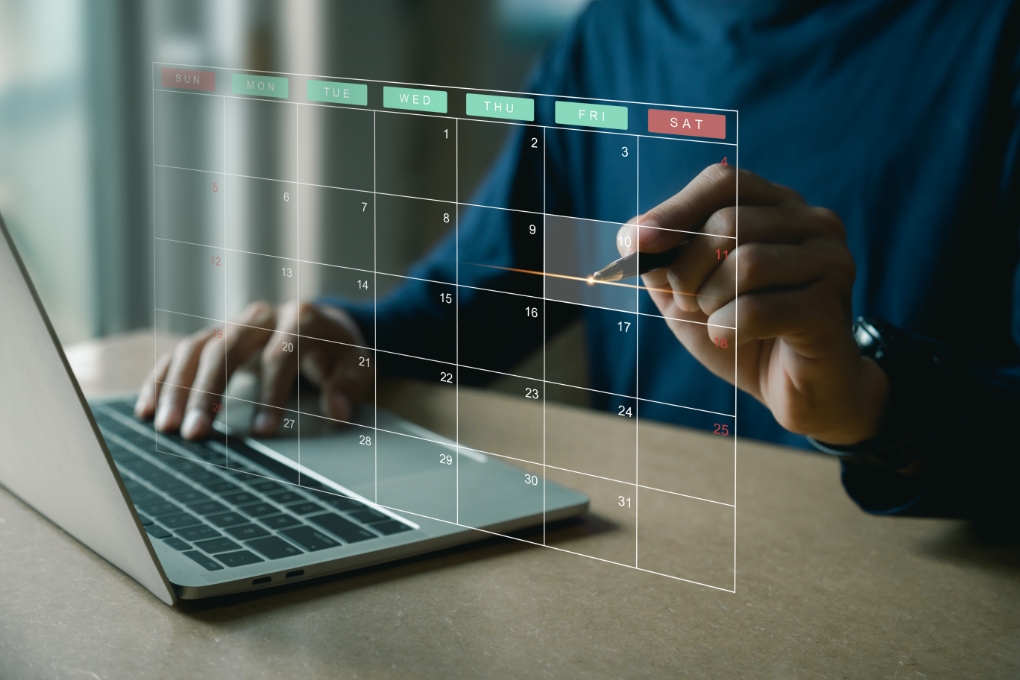
Check!
- ガントチャートとは、さまざまな業務の進捗状況を管理する表のことである
- ガントチャートにより、作業の振り返りや進捗状況の共有をスムーズに行える
- ガントチャートを作成する際は、タスクの洗い出しや所要時間の見積もりを行う
ガントチャートとは、さまざまな業務の進捗状況を管理する表のことで、一目見ただけでプロジェクトの全体像がわかるよう可視化できます。本記事では、ガントチャートの活用に向けてガントチャートの概要やメリット・デメリット、作り方などを詳しく解説しています。
おすすめ記事
目次
開く
閉じる
開く
閉じる
ガントチャートとは

ガントチャートは、1910年代に機械工学者のヘンリー・ガントによって考案されたプロジェクトの工程管理などで利用される図表です。「スケジュール表」とも呼ばれ、全体の作業の流れや進捗状況を表し、工程の進捗状況を把握するのに欠かせない表でもあります。
表の縦軸には、作業内容・担当者・開始日・終了日・作業間の関連などを配置し、横軸に日時を配置することでタスクの進捗を横バーで表せるようになり、各タスクの進捗状況が一目でわかる図表が完成します。
ガントチャートは各作業の開始や終了時期、作業の流れ、進捗状況などが把握しやすいため、プロジェクトの進行管理に非常に役立ちます。本記事では、ガントチャートの概要やメリット・デメリット、作り方などを解説します。
ガントチャートの歴史
ガントチャートは、1900年代に米国で工業生産が急速に発展し、複雑なプロジェクトが増加した際に考案されました。当時は工場や建設現場などで多くのタスクを同時に進行しなければならず、効率的な管理ツールが求められた結果、ガントチャートは誕生しました。
ガントチャートは異なるタスクの関係性や期間を一目で把握できるため、複雑化したスケジュール管理を課題としていた工場を中心に広まり、現代でもプロジェクトの進行に欠かせないツールとして使用され続けています。
ガントチャートの必要性
ガントチャートは多くのタスクを効率的に管理するために考案されたこともあり、プロジェクトにおける全タスクとその期限を一目で把握できます。
小さなプロジェクトであればこれらの把握は比較的容易ですが、規模の大きなプロジェクトでは全体を指揮する管理者でも全てのタスクを期限も含めて把握するのは困難です。そのため、プロジェクトの規模が大きければ大きいほどガントチャートの必要性は高まります。
ガントチャートとWBSの違い
ガントチャート以外にプロジェクトの進捗を管理するツールとして、WBSと呼ばれるツールがあります。このWBS(Work Breakdown Structure)は、日本語で「作業分解構成図」と呼ばれています。
WBSでは、プロジェクト全体をおおまかな項目に分解し、その項目をさらに作業項目単位まで細分化します。これにより、プロジェクト全体を俯瞰し、作業の抜けや漏れを防ぐことが可能となります。
WBSで作成した作業項目を縦軸にして、横軸にそれぞれの作業日程を配置したスケジュール表がガントチャートとなります。WBSは作業項目を細分化し、ガントチャートはそれに期日を組み込んだスケジュール管理表となり、それぞれ相互に補完する関係となります。
ガントチャートを構成する主な要素

ガントチャートは、プロジェクト管理とスケジュール管理のための視覚的なツールであり、主に8つの要素から構成されます。ガントチャートの最も基本的な要素であるタスクは、チャートの縦軸に置かれ、タスクの作業担当者なども記述されます。
横軸には日時などのタイムスケールが配置され、タスク毎に開始日から終了日を横バーで示します。こうして作られた基盤のガントチャートに、タスクのステータスやマイルストーンなどを追加し、効率的にプロジェクトを管理できるガントチャートが完成します。
以下の表に、ガントチャートを構成する主な8つの要素をまとめました。
| 要素 | 内容 |
|---|---|
| タスク | プロジェクトを構成する作業項目 |
| タスクの開始日・終了日 | タスクの目標とする開始日や終了日 |
| タスクの担当者 | タスクの作業担当者 |
| タイムスケール | チャート内に表示される時間の間隔(時間・日・週など) |
| ステータス | タスクの進行中や完了・遅延・未着手などの状況を色分けして表示 |
| マイルストーン | プロジェクトの重要なイベントやターゲットの点を◇形などで表示 |
| ロードマップ | プロジェクトの全体像を表わす予定表であり、主要なタスクや大まかな目標や期日などを記述 |
| クリティカルパス | 遅延した場合プロジェクト全体に影響を及ぼす重要なタスクを赤色などで表示 |
ガントチャートのメリット

ガントチャートは、プロジェクト管理の効率化と可視化を可能にし、プロジェクトの期日達成やリソースの最適活用を実現します。ここでは、ガントチャートがもたらすメリットについて詳しく解説します。
\気になる項目をクリックで詳細へジャンプ/
ガントチャートのメリット
プロジェクト全体の可視化
ガントチャートはプロジェクト全体を1つの表にまとめるため、プロジェクト全体を可視化してくれます。可視化を実現する要因は、個々のタスクの開始日や終了日が明確に表示される点にあります。
また、タスク間の依存関係やステータスを色付けで表示し、重要なマイルストーンやクリティカルパスを強調表示することで視認性がさらに上がります。
ガントチャートは情報共有の強力な手段であり、管理者やメンバーがプロジェクト全体の進行状況を把握し、共通の理解を持つのに役立ちます。また、遅延などの問題の早期発見やクリティカルパスの表示により全体の調整と戦略的な意思決定が可能となります。
進捗状況・タスクの把握
ガントチャートは、タスクの開始日や終了日、期間、進捗状況を横バーとして表示することから、プロジェクト全体のタスクとその進捗状況を一目で把握・理解できます。
ガントチャートでは、タスクの進捗状況を色付けやパーセンテージなどで示すため、各タスクのステータスが簡単に識別でき、遅延などの問題をリアルタイムで把握できる点がメリットになります。
ガントチャートをリアルタイムで更新することにより、プロジェクトマネージャーやメンバーは常に最新の進捗状況を把握でき、遅延などの問題が発生した場合も迅速に対応できます。
プランに無理がないかの確認
ガントチャートはタスクの依存関係を視覚化するため、プラン全体に無理がないかの確認・見直しができます。また、ガントチャートは、各タスクの作業期間を明確に表示することから、スケジュールが現実的であるかどうか判断する際に役立ちます。
スケジュールが過度に詰まっている場合は、タスクを遂行する時間やリソースが充分かどうか再検討し、調整しましょう。
さらに、ガントチャートは、クリティカルパスを表示し特定するのにも役立ちます。クリティカルパスは、全体のスケジュールに影響する最も重要なタスクです。クリティカルパスを特定することで、非効率なタスクの洗い出しや対処が可能になり、遅延を防げます。
専門知識不要で作成が可能
ガントチャートは縦にタスク、横に日時を配置することで作成されるため、専門的な知識がなくても作成できます。作成時に使用するツールの知識は必要ですが、ガントチャートそのものを作るための専門知識は不要です。
また、ガントチャートは視認性が高く、説明がなくとも表を見るだけで何を表しているのか、容易に理解することも可能です。そのため、教育やトレーニングを受講する必要がなく、誰でも作成できる点がメリットになります。
ガントチャートのデメリット

ガントチャートはスケジュール管理する多くの場面で有効ですが、デメリットも存在します。そのため、ガントチャートを検討する段階では、デメリットを認識しておくことも重要です。ここでは、デメリットとして以下の3点について、詳しく解説します。
\気になる項目をクリックで詳細へジャンプ/
ガントチャートのデメリット
工数の把握が難しい
ガントチャートは、タスクの期間や進捗を横バーで示しますが、工数についての詳細な情報は表示しません。例えば、タスクの期間が10日であることは表示されますが、そのタスクに必要な労力やリソースについては明示されず、工数の詳細が不明確となります。
また、ガントチャートは、単純なタスクの進捗状況を表現するのに向いていますが、複雑なタスクやプロセスに関しては工数の詳細な把握が難しい場合があり、ガントチャートは工数の把握には向いていません。
工数管理が必要な場合には、専用のプロジェクト管理ツールやリソース管理ツールを併用することが多いです。
タスクの優先順位が分かりにくい
ガントチャートは、通常、タスクを左から右に時間軸に沿って水平に配置します。タスクの期限を把握するのは容易ですが、この表示形式ではタスクの優先順位を把握するのが難しいです。
タスクの期間を横バーで表示しているため、バーが長いほどタスクの完了までに時間がかかると一目でわかりますが、そのタスクの重要性は期間だけでは判断できません。
タスクの優先順位を明確にする場合は、タスクリストや優先順位を明確に文書化するなどの方法を検討する必要があります。
組み直しに時間がかかる
ガントチャートはプロジェクトの期限に合わせてそれぞれのタスクを組んでいることから、特定のタスクに変更が生じた際は、ガントチャートの組み直しが必要です。
しかし、ガントチャートの組み直しには、複雑な依存関係を洗い出した後に影響を分析し、調整をする必要があるため、時間を要します。また、ガントチャートの多くの部分は手動で作成および調整することになります。
ガントチャートの組み直しには時間がかかる上に、手作業によるミスの発生も避けられません。
ガントチャートの作り方

ガントチャートは、プロジェクトの計画や進捗を視覚的に把握・管理する際に非常に役立つツールです。実際にガントチャートを作成する場合には、どのようなステップが必要になるのでしょうか。ここでは、作り方として以下の3点について詳細を解説します。
\気になる項目をクリックで詳細へジャンプ/
ガントチャートの作り方
タスクの洗い出し・順序の設定
ガントチャートを作成する最初のステップは、プロジェクト内で実行するすべてのタスクや活動をリストアップすることです。プロジェクトの目標や成果物を理解し、それらを達成するために必要な具体的なタスクを考え、洗い出しましょう。
リストアップに際しては、チームや関係者と協力してブレインストーミングを行い、タスクの漏れや重複がないようすべてのタスクを洗い出す必要があります。リストアップしたタスクをプロジェクトの進行順序に沿って配置することで、依存関係が明確になります。
作業日程を決める
リストアップが完了したら、各タスクに対して期間を設定しましょう。期間は、タスクの開始から完了するまでにかかる日数や週数などをあてます。この段階で、リソースの可用性や制約条件を考慮して期間を設定します。
前のステップで明確にしたタスクの依存関係も考慮し、同時に進行できるタスクとそうでないタスクを適切に把握し、プロジェクトがスムーズに進行するよう作業日程を決めなくてはなりません。
タスクごとの作業日程は横バーで表示し、各作業の日程を一目でわかるようにしましょう。
タスクを担当者に割り振る
各タスクの期間設定が完了した後には、タスクごとに担当者または担当チームを割り当てます。担当者の選定には、担当者のスキルセットや経験、実績や可用性、チーム内の協力と連携、調和性などを考慮して割り当てましょう。
ガントチャート上に担当者名やリソースのアイコンをガントチャート上に配置することで、誰がどのタスクに責任を持つのかを示せます。
ガントチャートが完成したら、プロジェクトチームや関係者と共有し、定期的に更新しましょう。
ガントチャートを作成できるツール

プロジェクトを効果的に管理し、タスクとスケジュールを視覚的に追跡するためには、ガントチャートが有効なツールになります。実際にガントチャートを作成するためには、いくつかのツールがあります。ここでは、その中の3点について解説します。
\気になる項目をクリックで詳細へジャンプ/
ガントチャートを作成できるツール
Excel(エクセル)
Excelは、ガントチャートを作成するための便利なツールの1つです。Excelは使用経験のある人が多いため、チーム内での共有や協力が容易です。また、柔軟性が高く、デザインやスタイルをカスタマイズできる点も強みの1つです。
ただし、セルの整形やバーの描画など多くの手動操作が必要となり、エラーや手間が生じる可能性があります。また、大規模で複雑なプロジェクトの場合、Excel単体では限界があることも難点です。
Googleスプレッドシート
Googleが提供するGoogleスプレッドシートも、ガントチャートの作成に向いています。クラウドベースのツールのため、出先からでもアクセスできる上に、Excelと同じように柔軟性も高く、無料で利用できます。
ただし、インターネット接続がない場合は使えないことや、大規模で複雑なプロジェクトには限界があることがデメリットです。また、機密情報をクラウド上に保存する場合、セキュリティ上の懸念が生じる可能性があります。
ガントチャートツール
最近では、ガントチャートの作成や管理を支援するためのガントチャートツールが増えています。クラウドベースのツールでは、リアルタイムで複数のユーザーがデータを共有し編集ができます。
また、タスクの期限や進捗に関する通知やアラートを設定できるなどの高度な機能を搭載したツールも多く提供されています。ただし、機能が多いツールは操作方法を習得するまでに時間がかかり、教育などが必要です。
ガントチャートを作成・運用する際のポイント

プロジェクト管理において、ガントチャートは有効なツールですが、作成と運用には抑えておくべきいくつかのポイントがあります。ここでは、ガントチャートの作成と運用における重要なポイントとして、以下の4点について詳細を解説します。
\気になる項目をクリックで詳細へジャンプ/
ガントチャートを作成・運用する際のポイント
タスクを細分化しすぎない
ガントチャートを作成・運用する際のポイントの1つは、タスクを細分化しすぎないことです。タスクを細かく分割しすぎるとガントチャートが複雑化し、管理が困難になります。
また、適切なリソースの割り当てが難しくなる上に、プロジェクトの全体像が見えにくくなります。
タスクを細分化する際には、全体の可視性を維持し、柔軟性を確保するようにタスクを分解しましょう。特に大規模なプロジェクトでは、適切なレベルの細分化を行うことがプロジェクトの成功の鍵となります。
タスク間の関係性を明確にする
ガントチャートを作成・運用する際は、タスク間の依存関係を明確にしましょう。依存関係が不明瞭ではリソースの適切な割り当てが困難となり、スケジュールの遅延や予算超過といったリスクが増加します。
また、タスク間の関係性が分かりづらい場合には、プロジェクト全体の進行状況を正確に把握することが難しくなり、問題が早期に検出されずに放置される可能性があります。
リーダーがガントチャートの更新状況を把握する
ガントチャートを作成・運用する際には、プロジェクトのリーダー自身がガントチャートの更新状況をリアルタイムで把握しておくことは非常に重要です。更新状況を把握することにより、タスクの遅れや問題を早期に識別でき、必要な対策を講じることができます。
更新情報を基にリーダーがタスクの優先順位付けやリソースの調整を行うことで、プロジェクトの進行が円滑になります。また、必要に応じてリソースの再割り当てを行ったり、タスクのスケジュールを調整したりすることもできます。
修正や変更が容易なツールを使用する
進捗状況や顧客の要望などで事前に組んだ計画を変更するケースはよくありますが、計画に変更があった際は、その変更に合わせてガントチャートも修正・変更しなくてはなりません。
計画に変更があったにも関わらずガントチャートを修正しなかった場合、変更前のタスクでプロジェクトが進行し、プロジェクトの失敗に繋がります。
また、ガントチャートの修正に時間がかかってしまうと、一時的に作業がストップすることにもなるため、迅速に対応できるよう修正や変更が容易に行えるツールを使用しましょう。
Excelやスプレッドシートで作成したガントチャートは修正にやや時間を要すため、ドラッグ&ドロップのような簡単な操作で修正できるツールがおすすめです。
まとめ

ガントチャートは、プロジェクト管理において非常に有用なツールです。スケジュールを視覚的に表示し、プロジェクトの進行状況を把握しやすくします。
ガントチャートの運用では、タスクの遅延を早期に発見・対処できるよう、プロジェクトリーダーが更新状況をリアルタイムで把握することが非常に重要です。ガントチャートを作成する際はガントチャートツールなどを活用し、プロジェクトを成功に導きましょう。
この記事に興味を持った方におすすめ

